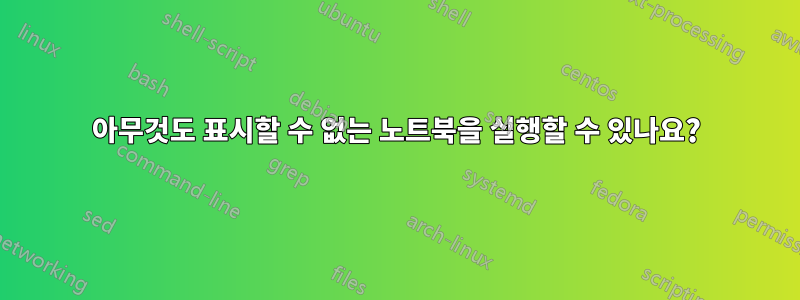
그래픽 카드가 고장난 노트북이 있습니다. 그러나 나머지 부분은 잘 작동한다고 확신합니다. 홈 서버로 사용할 수 있는지, 아무것도 볼 수 없는 상황에서 어떻게 할 수 있는지 궁금합니다.
답변1
전적으로; 이것은 a라고 불린다헤드리스 시스템. Linux의 라이브 배포판으로 부팅할 수 있는 한 원격 셸/터미널을 통해 서버를 원격으로 구성할 수 있어야 합니다.
현재 운영 체제를 사용하려는 경우 유일한 선택은 그래픽 디스플레이 없이 탐색할 수 있기를 바라는 것입니다. Linux의 라이브 배포를 사용하기로 선택한 경우 두 가지 선택이 있습니다.
"직렬 터미널 모드"(최신 Ubuntu 배포판에서도 제공됨)로 부팅하여 케이블을 직렬 포트(노트북에 있는 경우)에 연결하고 그런 방식으로 노트북과 통신할 수 있습니다. 둘째, 부팅하기 전에 배포판을 원격으로 구성하여 지정된 구성으로 네트워킹 서비스를 자동으로 시작한 다음 네트워크를 통해 연결할 수도 있습니다.
대부분의 최신 노트북에는 더 이상 직렬("COM") 포트가 제공되지 않으므로 후자의 접근 방식을 고려해 볼 수 있습니다.
부팅 순서를 수정해야 하는 경우(또는 부팅 장치 목록을 보려면 어떤 키를 눌러야 하는지 확인) 설명서를 다운로드할 수 있는지 확인하세요. 또한 탐색하는 데 도움이 되는 일부 BIOS 화면도 표시되어야 합니다. 또는 동일한 모델의 노트북(또는 적어도 동일한 BIOS)을 사용하는 사람을 알고 있으면 이 프로세스에 도움이 될 수 있습니다(또한 YouTube에서 일반적으로 BIOS를 다루는 리뷰를 확인하세요).
답변2
GPU가 내장 디스플레이에 이미지를 가져오는 데 실패했지만 여전히 다른 커넥터에서 출력을 생성할 수 있다면 이는 사소한 일입니다. 두 번째 모니터를 연결하고 기기를 정상적으로 계속 사용하면 됩니다.
마더보드가 비디오 카드의 존재조차 감지하지 못한다면 문제가 발생한 것입니다. 마더보드에서 비디오 카드를 찾을 수 없음을 나타내는 경고음 코드가 표시됩니다. 특정 모델 및 BIOS에 따라 자동으로 계속 진행되거나 부팅을 재개하기 위해 키 입력(보통 F1)을 요청하거나 완전히 중지됩니다. 동작은 BIOS 설정을 통해 구성될 수 있습니다.
노트북이 GPU 없이도 작동한다고 가정하면 맹목적으로 작업해야 합니다. 운영 체제에 따라 프로세스와 난이도가 다릅니다. 방금 Windows 7 컴퓨터에서 다음 절차를 테스트했습니다.
- 로그인.
- 그런 다음 Win 키를 누르고 입력
cmd하고 누르면Ctrl-Shift-Enter상승된 명령 프롬프트로 들어갑니다. - UAC가 소리로 팝업될 수 있으며 왼쪽 화살표 키를 누르고 스페이스바를 누릅니다.
reg add "HKEY_LOCAL_MACHINE\SYSTEM\CurrentControlSet\Control\Terminal Server" /v fDenyTSConnections /t REG_DWORD /d 0 /f원격 데스크탑을 활성화하려면 다음 명령을 입력하십시오.netsh firewall set opmode disable방화벽을 비활성화하려면 Enter를 누르십시오 .
원격 데스크톱에 로그인할 때는 비밀번호가 설정된 관리자 계정이 필요합니다.
새로운 운영 체제를 설치하려는 경우 시스템을 원격으로 제어할 수 있는 지점까지 설치 프로세스를 자동화할 수 있습니다.이 기사Ubuntu에서 이 작업을 수행하는 방법을 다루지만 다른 많은 OS에도 유사한 절차가 있습니다.
디스플레이 없이 기계를 설치하는 방법에는 여러 가지가 있지만 제 경험상으로는 매우 번거롭고 문제 해결이 어렵습니다. GPU는 노트북에서 쉽게 교체할 수 없지만 USB 포트에 연결할 수 있는 두 번째 비디오 카드를 살펴보는 것이 좋습니다.
답변3
문제는 초기 운영 체제를 설치하는 것입니다. 작동하는 그래픽 카드가 없으면 이미 설치된 모든 것에 갇히게 됩니다. 이미 원격 액세스 소프트웨어 설정(예: Windows rdp 또는 vnc)이 있다면 잘 진행된 것입니다. 그렇지 않은 경우 ssh 또는 wmi를 통해 설치하는 방법을 찾아보세요. 그래도 괜찮을 수 있습니다.
또 다른 좋은 소식은 USB 기반 그래픽 카드가 시장에 나오기 시작했다는 것입니다. 월마트에서는 약 60달러에 구입할 수 있습니다. 나쁜 소식은 (아직) 플러그 앤 플레이가 아니기 때문에 일반적으로 설정하려면 이미 작동 중인 디스플레이가 필요하다는 것입니다. 이러한 디스플레이는 주로 두 번째 또는 세 번째 모니터와 함께 사용하기 위한 것입니다. 하지만 운이 좋으면 Linux 라이브 CD에서 작동하는 것을 찾을 수도 있습니다.


